
ווען איר פּרובירן צו עפֿענען די באַפֿעל פּינטלעך, Windows ניצערס קען טרעפן אַ אַפּלאַקיישאַן אָנהייב טעות. די סיטואַציע איז נישט לעגאַמרע נאָרמאַל, אַזוי אפילו יקספּיריאַנסט ניצערס קענען ניט מיד דיטעקט די סיבות פון די פּאַסירונג. אין דעם אַרטיקל, מיר וועלן אַנאַלייז וואָס קען דינען די ימערדזשאַנס פון דעם פּראָבלעם און זאָגן ווי צו ומקערן די אַרבעט פון קמד.
ז פון קמד.עקסע טעות
די פֿענצטער מיט אַ טעות קען דערשייַנען ווי אַ רעזולטאַט פון פאַרשידן סיבות, עטלעכע פון וואָס איז באַנאַל און לייכט ילימאַנייטאַד. דאָס זענען ערראָרס וואָס זענען אויפגעשטאנען נאָך פאַלש קאַמפּלישאַן פון די אַרבעט, אַפּדייטינג די סיסטעם, וויראַל באַפאַלן, די ימפּראַפּער פאַנגקשאַנינג פון די אַנטיווירוס. מער זעלטן פאלן זענען יחיד כאַראַקטער און גרופּע זיי איז ניט מעגלעך.דערנאָך, מיר וועלן רעכענען עס ווי צו סאָלווע די פּראָבלעם פון די קאַטער פון קמד.עקסע, ריינדזשינג פון פּשוט מעטהאָדס און ענדיקן מיט קאָמפּלעקס.
מיר רעקאָמענדירן שטארק נישט רעקאַמענדיד די CMD.exe טעקע אויף דער אינטערנעץ. אין די אָוווערוועלמינג מערהייט, אַזאַ טעקעס זענען ינפעקטאַד מיט אַ ווירוס און קענען אָנמאַכן שאָדן צו די אָפּערייטינג סיסטעם!
מעטאָד 1: אַקאַונט ענדערונג
די סימפּלאַסט סיטואַציע אין וואָס דער באַניצער פיילז צו לויפן די עקסעקוטאַבלע אַפּלאַקיישאַן - לימיטעד באַניצער רעכט. דאָס אַפּלייז צו נאָרמאַל אַקאַונץ וואָס קענען זיין קאַנפיגיערד דורך די אַדמיניסטראַטאָר. קאַנווענשאַנאַל פּראָופיילז טאָן ניט האָבן פול אַקסעס צו די פּיסי און די קאַטער פון אַפּלאַקיישאַנז, אַרייַנגערעכנט קמד, קען זיין אפגעשטעלט פֿאַר זיי.
אויב איר נוצן דיין היים פּיסי, פרעגן די באַניצער מיט אַ אַדמיניסטראַטאָר חשבון צו לאָזן דיין חשבון צו אָנהייבן קמד. אָדער, אויב איר האָט צוטריט צו אַלע פּראָופיילז באשאפן אויף דיין קאָמפּיוטער, קלאָץ אין ווי אַ אַדמיניסטראַטאָר. פּיסי ניצערס מיט דעם קשיא דאַרפן צו קאָנטאַקט די סיסטעם אַדמיניסטראַטאָר.
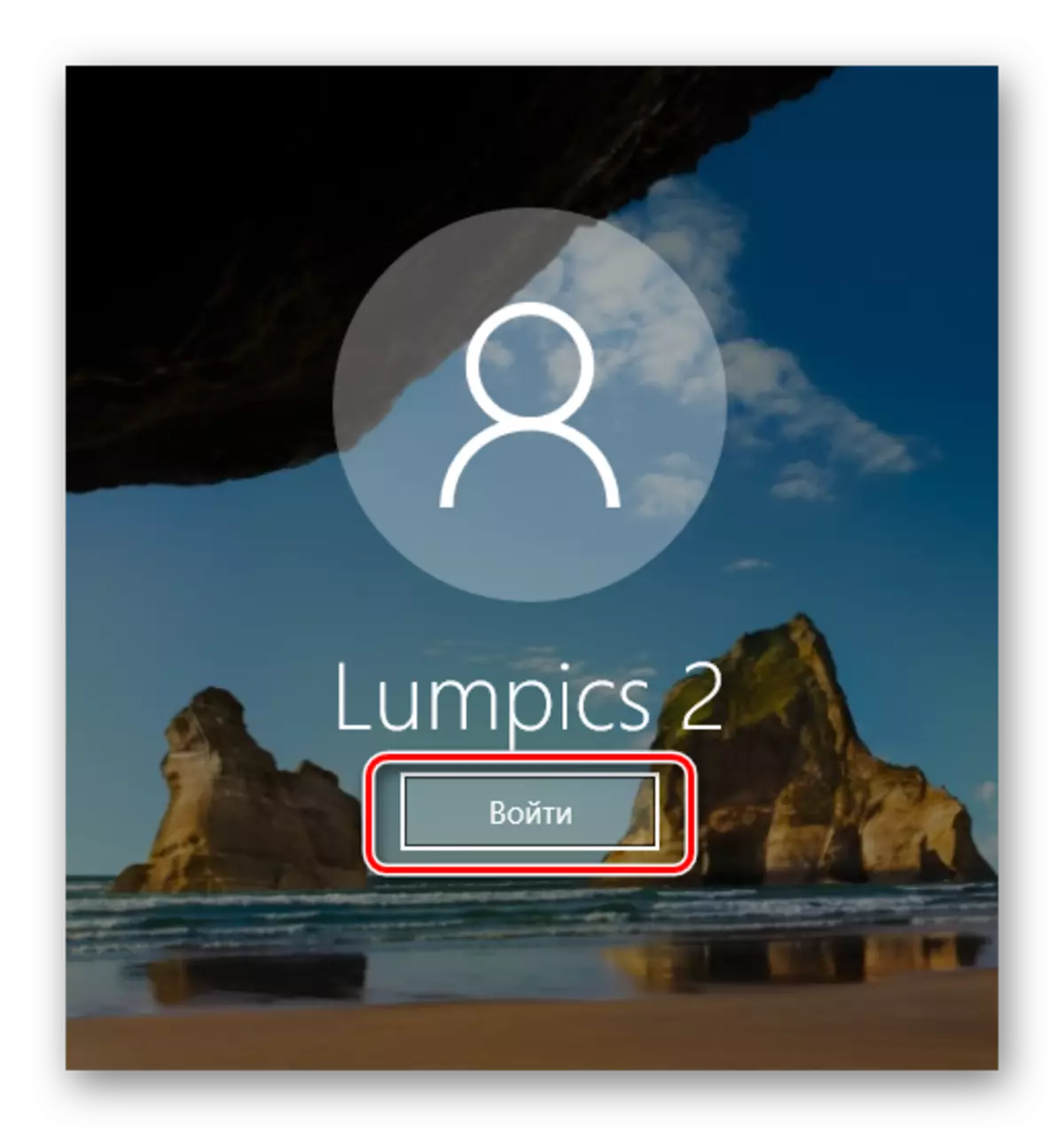
זיכערע וועג
- מאַסע אין זיכער מאָדע.
לייענען מער: ווי צו קלאָץ אין צו באַוואָרענען מאָדע אויף Windows XP, Windows 8 אָדער Windows 10
- פּרוּווט צו עפֿענען די באַפֿעל שורה. אויב זי סטאַרטעד, אַרייַן די SFC / scannow באַפֿעל
- געפֿונען דאַמאַדזשד קאַמפּאָונאַנץ וועט זיין געזונט, איר בלייבט צו ריסטאַרט אין נאָרמאַל מאָדע און קאָנטראָלירן די CMD.exe אָפּעראַציע.
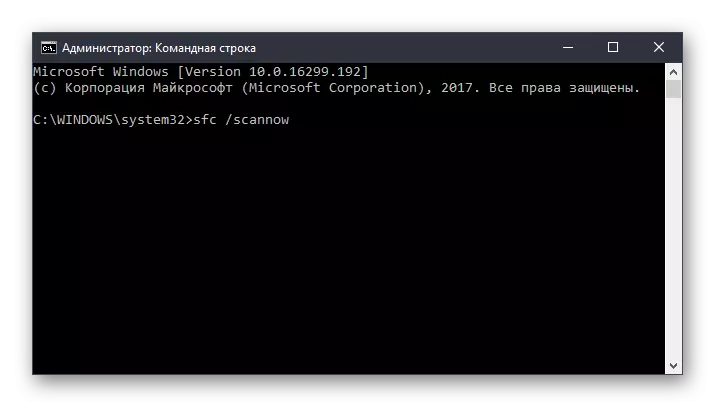
סיסטעם אָפּזוך סוויווע
אויב אין זיכער קמד מאָדע נאָך נישט אָנהייב, דאָס זאָל זיין געטאן פון די אָפּזוך מאָדע. ניצן די שפּיץ פלאַש פאָר אָדער דיסק, לויפן די פּיסי.
- דרוק די שיפט + F10 שליסל קאָמבינאַציע צו אָנהייבן קמד.
אָלטערנאַטיוו אָפּציע. אין אַלע מאָדערן ווערסיעס, עס אָפּענס די זעלבע - דורך דרינגלעך די "רעסטעריישאַן פון די סיסטעם" דערמאָנען אין די נידעריקער ווינקל פון די לינקס.
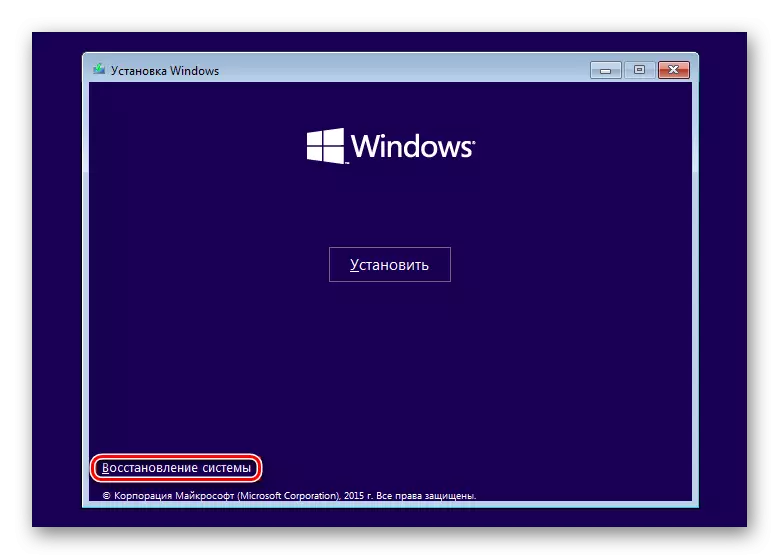
אין Windows 7, סעלעקטירן "באַפֿעלן שורה".

אין Windows 10, גיט "טראָובלעשאָאָטינג".
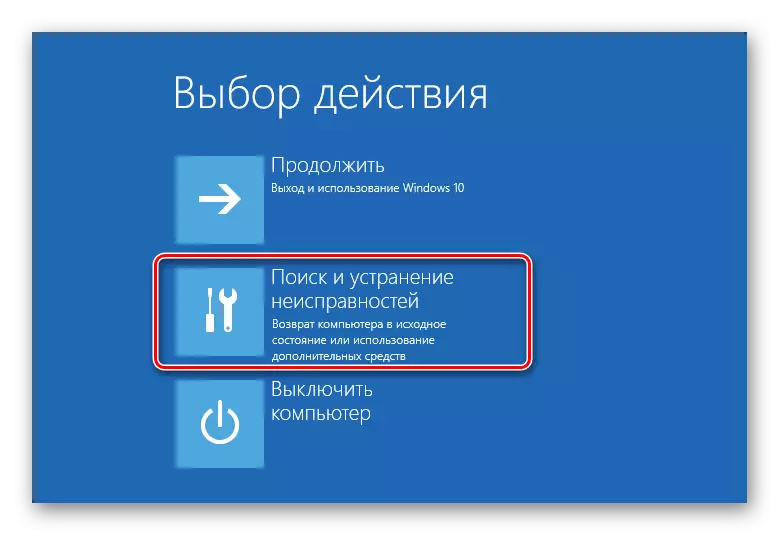
דערנאך - "אַוואַנסירטע פּאַראַמעטערס".
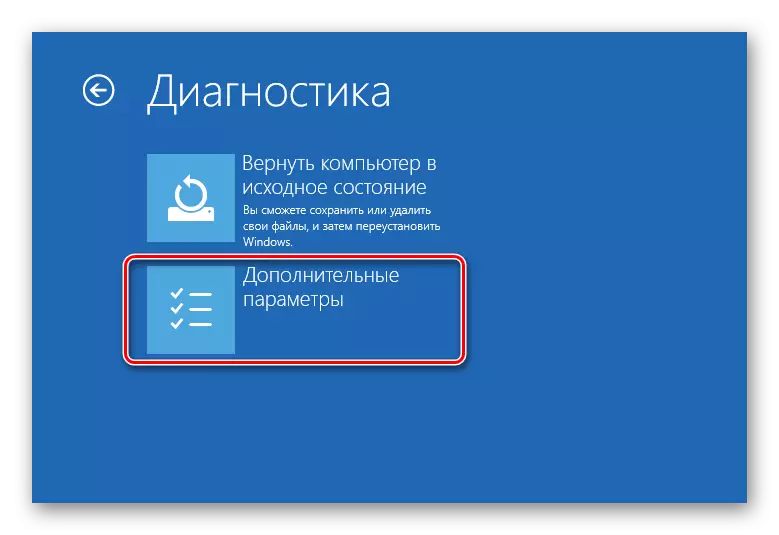
פֿון דער רשימה, סעלעקטירן "באַפֿעלן שורה".
- אָלטערנאַטלי, פאָרשרייַבן די פאלגענדע קאַמאַנדז:
DiskPart.
לויפט די דיסקריסט אַפּלאַקיישאַן ארבעטן מיט שווער דרייווז.
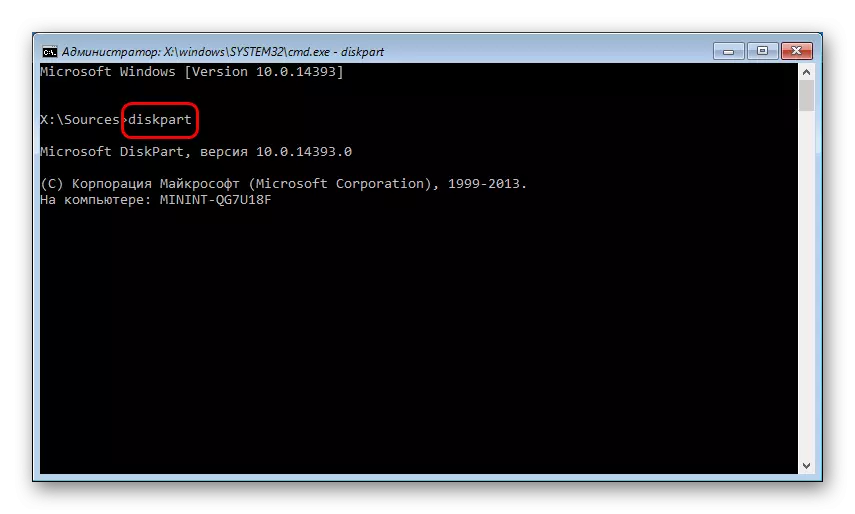
רשימה דיסק.
דיספּלייז אַ רשימה פון דרייווז. אויב איר האָט איין HDD מיט אַ איין צעטיילונג, די באַפֿעל איז נישט פארלאנגט.
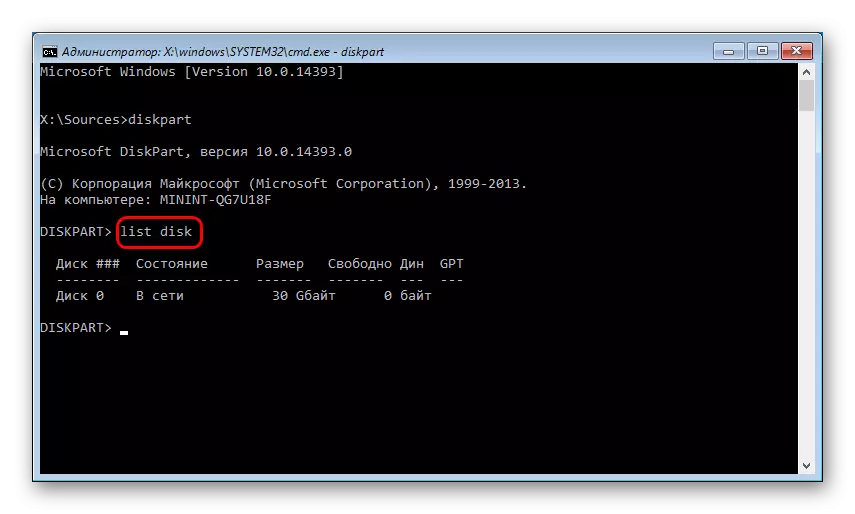
סעלעקט דיסק קס.
X - דיסק נומער. באַשליסן וואָס דיסק איז סיסטעמיק אין די אָפּזוך סוויווע, עס איז מעגלעך אין גרייס. די מאַנשאַפֿט טשוזיז אַ ספּעציפיש באַנד פֿאַר ווייַטער אַרבעט מיט אים.
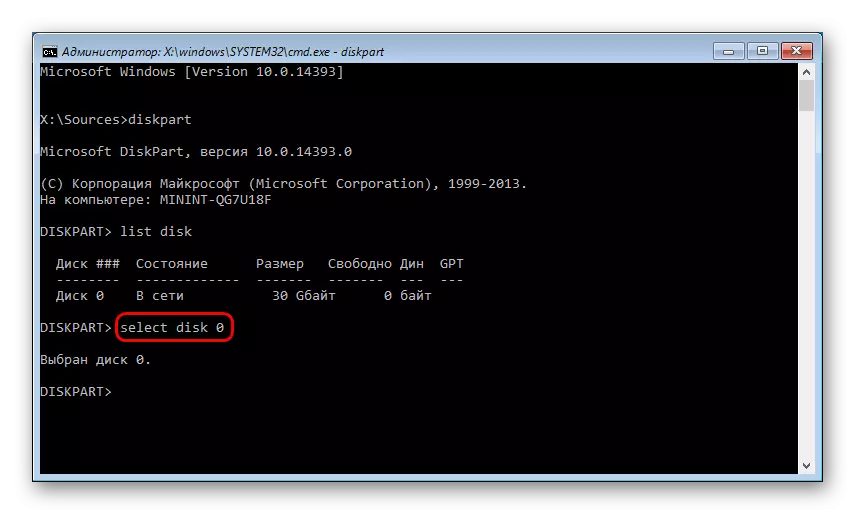
דעטאַל דיסק.
דיספּלייז פּאַרץ פון די שווער דיסק סעקשאַנז מיט זייער אותיות.
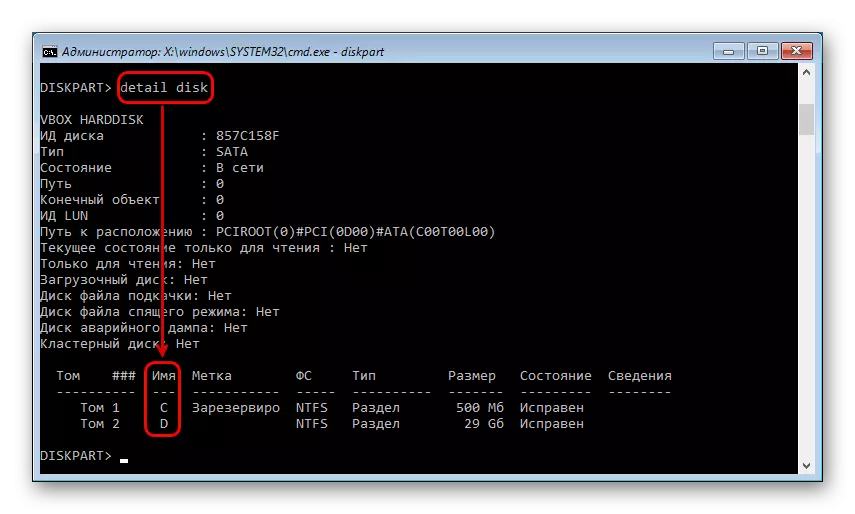
באַשטימען די בריוו פון די סיסטעם צעטיילונג, ווי אין די פריערדיקע פאַל, אין גרייס. עס איז נייטיק פֿאַר די סיבה אַז די בריוו פון דעם דיסק דאָ און אין Windows קען זיין אַנדערש. דערנאָך אַרייַן:
אַרויסגאַנג
קאַמפּליץ אַרבעט מיט די דיסק שריט נוצן.
- אַרייַן:
Sfc / befbootdir = x: \ / offwindir = X: \ Windows
רענטגענ איז דער בריוו פון דער סיסטעם צעטיילונג.

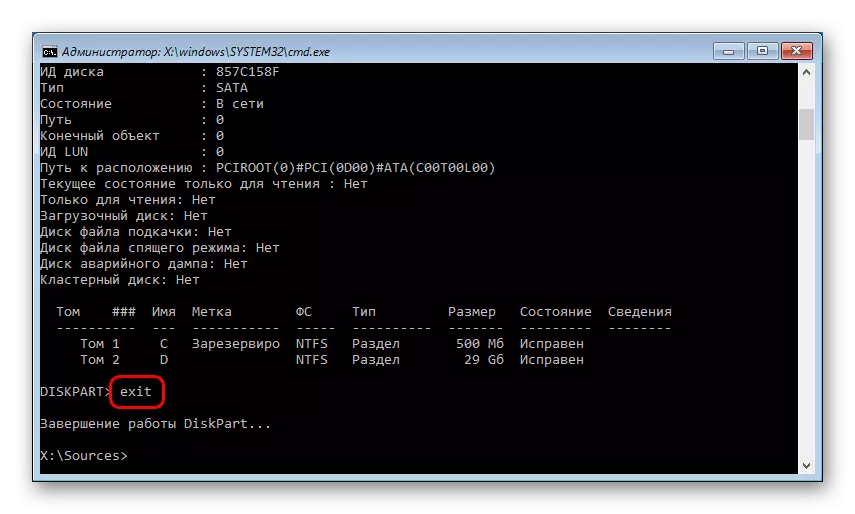
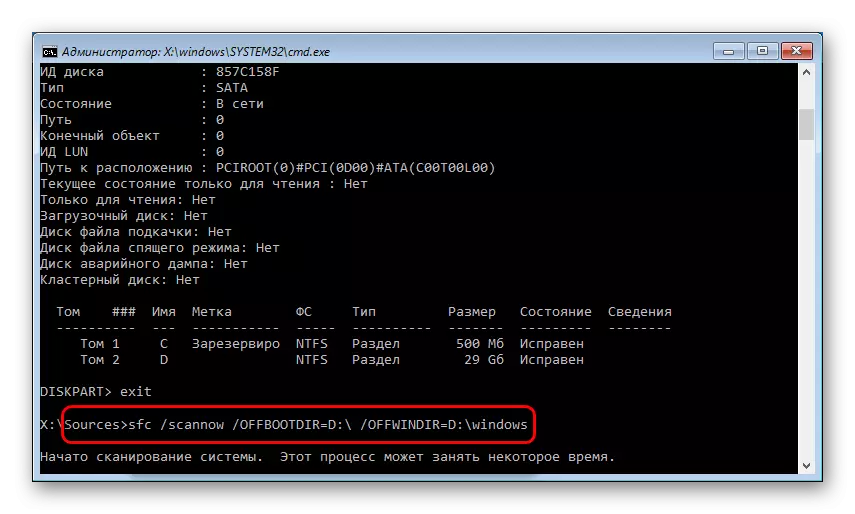
אויב, לויט די יבערקוקן פון Windows, Windows קען נישט דעטעקט אָרנטלעכקייַט דיסאָרדערס, גיין צו די פאלגענדע עצה צו סאָלווע די פּראָבלעם.
מעטאָד 8: רייניקונג פֿענצטער פון מיסט
אין עטלעכע פאלן, צייַטווייַליק און אנדערע טעקעס קענען ווירקן די פאָרשטעלונג פון די גאנצע סיסטעם. רובֿ אָפט עס קאַנסערנז די אָפּעראַציע פון די רעגיסטרי - די פאַלש אָפּעראַציע ינטיילז די ימערדזשאַנס פון אַ פּראָבלעם מיט די באַפֿעלן שורה. רעגיסטרי פּראָבלעמס קען זיין ימפּראַפּער באַזייַטיקונג פון מגילה געניצט אין זייער אַרבעט cmd.exe.
נוץ די געבויט-אין אָדער דריט-פּאַרטיי סיסטעם רייניקונג מכשירים פון מיסט.
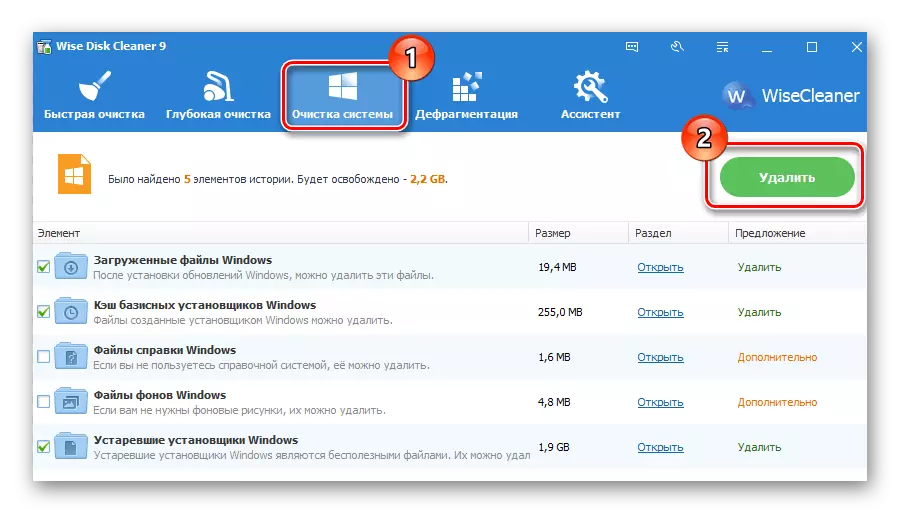
לייענען מער: ווי צו ריין פֿענצטער פון מיסט
סעפּעראַטלי, ופמערקזאַמקייט צו די רעגיסטרי קלינער. דו זאלסט נישט פאַרגעסן צו מאַכן באַקאַפּ קאפיעס.
לייענען מער:
דער בעסטער פּראָגראַם פֿאַר רייניקונג די רעגיסטרי
רעגיסטרי רייניקונג מיט CCleaner
די רעגיסטרי אָפּזוך אין Windows 7
מעטאָד 9: דיסקאַנעקשאַן אָדער באַזייַטיקונג פון אַנטיווירוס
דעם אופֿן, בייַ ערשטער בליק, גאָר קאַנטראַדיקץ איינער פון די פריערדיקע אָנעס. אין פאַקט, אַנטיווירוסעס אָפט ווערן געפֿירט דורך די קמד קאַטער טעות. דער הויפּט אָפט פייסינג ניצערס פון פריי דיפענדערז. אויב איר האָט חשד אַז די פעסטקייַט פון די גאנצע פּילאַטעס פון די סיסטעם, קער עס אַוועק.
אויב די פּראָבלעם איז אפגעהיט נאָך שאַטדאַון, עס איז זינען צו נעם אַוועק די פּראָגראַם. מיר טאָן נישט רעקאָמענדירן צו טאָן דעם לויט צו די סטאַנדאַרט (דורך די "ינסטאַלירונג און ויסמעקן מגילה"), ווי עטלעכע טעקעס קען בלייַבן און פאָרזעצן צו ימפּיד די ווינטאָוו אָפּעראַציע. דורכפירן אַ גאַנץ דילישאַן, פּרעפעראַבלי אין זיכער מאָדע.
לייענען מער: ווי צו קלאָץ אין צו באַוואָרענען מאָדע אויף Windows XP, Windows 8 אָדער Windows 10
אויף אונדזער פּלאַץ עס איז שוין אַ לימעד אויף די גאַנץ באַזייַטיקונג פון פאָלקס אַנטיווירוסעס מיט פּיסי.
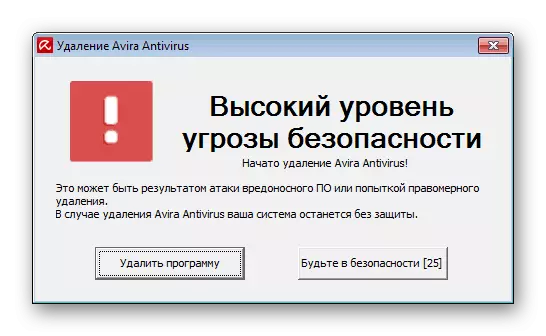
לייענען מער: דיליטינג אַנטי-ווירוס פון קאָמפּיוטער
מעטהאָדס 10: קאָנטראָלירונג די ינסטאַלירונג פון סיסטעם דערהייַנטיקונגען
פאַרקריפּלט אָדער נישט צו די סוף, אינסטאַלירן סיסטעם דערהייַנטיקונגען אין עטלעכע קאַסעס פּרוווד אַנסטייבאַל סיסטעם אָפּעראַציע. מאַכט זיכער אַז די אַס קעסיידער אינסטאַלירן די לעצטע דערהייַנטיקונגען.
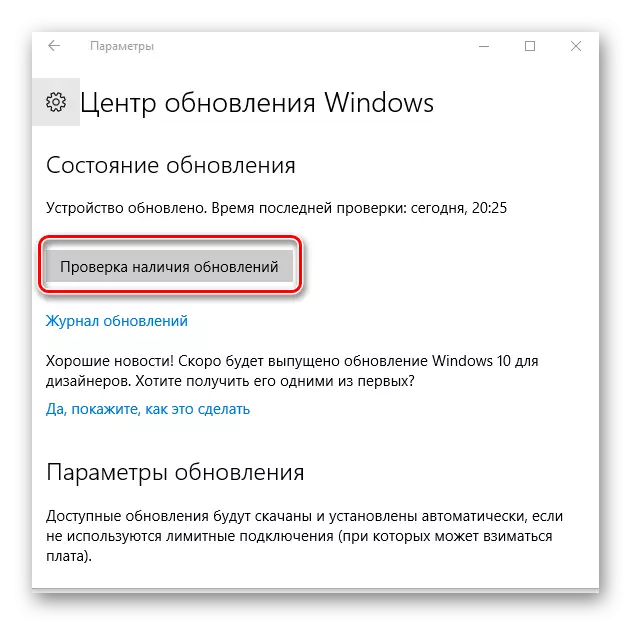
ביז אַהער, מיר האָבן שוין גערעדט וועגן אַפּדייטינג פאַרשידענע ווערסיעס פון Windows. איר קענט לייענען די זאכן דעדאַקייטאַד צו דעם דורך דערמאָנען אונטן.
לייענען מער:
ווי צו דערהייַנטיקן Windows XP, Windows 8, Windows 10
ווי צו געבן אָטאַמאַטיק דערהייַנטיקן אין Windows 7
Windows 7 מאַנואַל דערהייַנטיקן
אויב די סיסטעם וויל צו זיין דערהייַנטיקט, מיר רעקאָמענדירן איר צו באַקומען באַקאַנט מיט די רעקאַמאַנדיישאַנז וואָס באַשטימט דעם אַרויסגעבן.
לייענען מער: וואָס צו טאָן אויב דערהייַנטיקונגען זענען נישט אינסטאַלירן אין Windows
מעטאָד 11: סיסטעם ומקערן
עס איז מעגלעך אַז פאַלש ינסטאַלירונג / ויסמעקן ווייכווארג אָדער באַניצער גלייך אָדער מינאַצאַד ינפלואַנסט די קאַטער פון די באַפֿעל שורה. די יזיאַסט וועג צו פּרובירן צו ראָולינג צוריק די שטאַט פון די סיסטעם איידער דער מאָמענט ווען אַלץ פאַנגקשאַנד נאָרמאַלי. סעלעקטירן דעם אָפּזוך פונט, אין דער צייט פון דער שאַפונג פון וואָס די לעצטע דערהייַנטיקונגען אָדער אנדערע אַקשאַנז, אין דיין מיינונג, פּראַוואָוקט די ימערדזשינג פּראָבלעם.
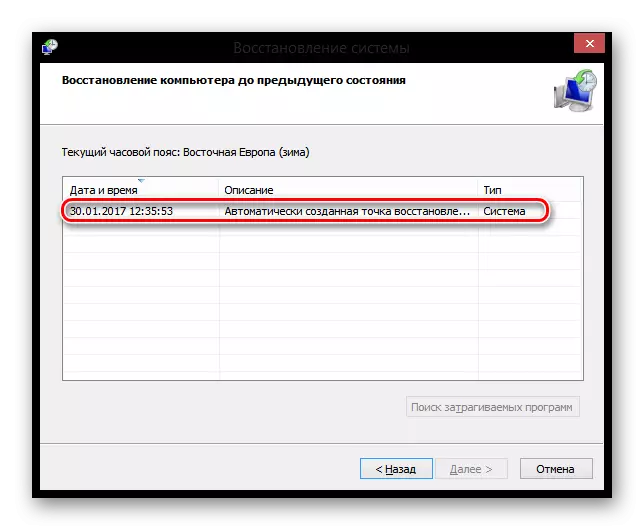
לייענען מער: ווי צו ומקערן Windows XP, Windows 8
צו ומקערן אנדערע ווערסיעס פון פֿענצטער, די לימעד אין די רעסטעריישאַן פון געווינען 8 וועט אויך פּאַסיק, ווייַל דער פּרינציפּ פון אָפּעראַציע אין די אַס איז נישט פאַנדאַמענטאַלי אַנדערש.
מעטאָד 12: ריינסטאַל אַס
די ראַדיקאַל באַשלוס צו וואָס זאָל זיין ריזאָרטיד בלויז אין די סיטואַטיאָנס ווו אַלע אנדערע טרינקגעלט האט נישט העלפן. אויף אונדזער פּלאַץ איר קענען באַקענען זיך מיט דעם אַרטיקל וואָס קאַמביינז די ינסטאַלירונג פון פאַרשידענע ווערסיעס פון Windows.
ביטע טאָן אַז איר קענען ריינסטאַל עס מיט צוויי אָפּציעס:
- דערהייַנטיקן: ינסטאָלינג Windows מיט שפּאָרן טעקעס, פּאַראַמעטערס און אַפּלאַקיישאַנז - אין דעם פאַל, אַלע דיין טעקעס וועט זיין גילטיג צו די Windows.old טעקע, און איר וועט דאַרפֿן צו עקסטראַקט זיי פֿון דאָרט ווי דארף, און דאַן אַראָפּנעמען ומנייטיק רעזאַדוז.
- סעלעקטיוו: ינסטאַלירן בלויז Windows - די גאנצע סיסטעם איז פאָרמאַטטעד, אַרייַנגערעכנט באַניצער טעקעס. ווען טשוזינג דעם אופֿן, מאַכן זיכער אַז אַלע דיין באַניצער טעקעס זענען סטאָרד אָדער אויף אן אנדער דיסק (אָפּטיילונג), אָדער איר טאָן ניט דאַרפֿן זיי.
לייענען מער: ווי צו ויסמעקן אַ Windows.old טעקע
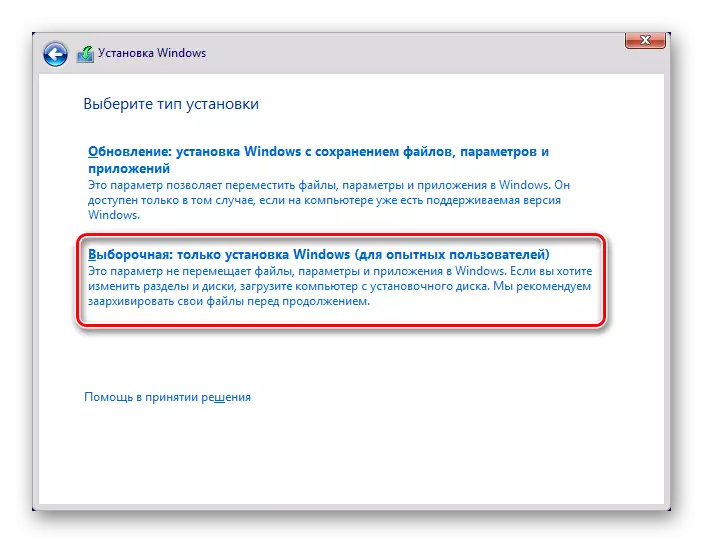
לייענען מער: ווי צו ריינסטאַל פֿענצטער
מיר ריוויוד די מערסט פּראָסט וועגן צו סאָלווע די פּראָבלעם פארבונדן מיט די קאַטער ערראָרס CMD.exe. אין רובֿ פאלן, זיי מוזן העלפֿן פאַרלייגן די אַרבעט פון די באַפֿעלן שורה. אויב איר נאָך קענען נישט אָנהייבן דעם CMD צובינד, ביטע קאָנטאַקט דיין באַמערקונגען.
